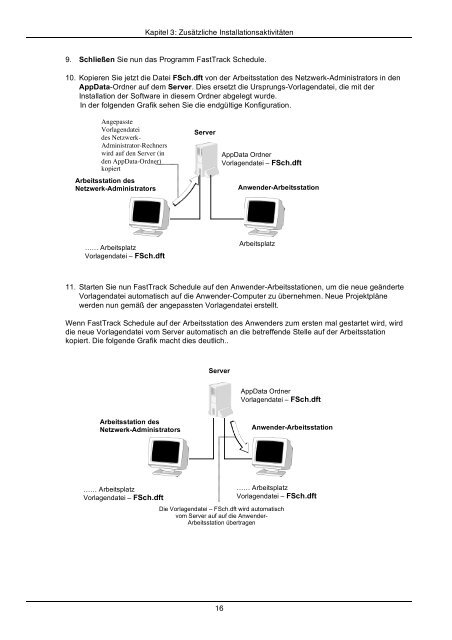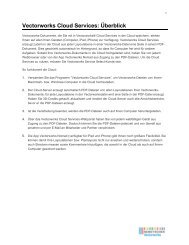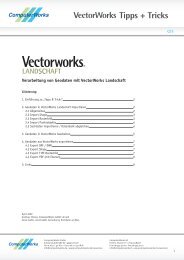FastTrack Schedule 9 - ComputerWorks
FastTrack Schedule 9 - ComputerWorks
FastTrack Schedule 9 - ComputerWorks
Erfolgreiche ePaper selbst erstellen
Machen Sie aus Ihren PDF Publikationen ein blätterbares Flipbook mit unserer einzigartigen Google optimierten e-Paper Software.
Kapitel 3: Zusätzliche Installationsaktivitäten9. Schließen Sie nun das Programm <strong>FastTrack</strong> <strong>Schedule</strong>.10. Kopieren Sie jetzt die Datei FSch.dft von der Arbeitsstation des Netzwerk-Administrators in denAppData-Ordner auf dem Server. Dies ersetzt die Ursprungs-Vorlagendatei, die mit derInstallation der Software in diesem Ordner abgelegt wurde.In der folgenden Grafik sehen Sie die endgültige Konfiguration.AngepassteVorlagendateides Netzwerk-Administrator-Rechnerswird auf den Server (inden AppData-Ordner)kopiertArbeitsstation desNetzwerk-AdministratorsServerAppData OrdnerVorlagendatei – FSch.dftAnwender-Arbeitsstation…… ArbeitsplatzVorlagendatei – FSch.dftArbeitsplatz11. Starten Sie nun <strong>FastTrack</strong> <strong>Schedule</strong> auf den Anwender-Arbeitsstationen, um die neue geänderteVorlagendatei automatisch auf die Anwender-Computer zu übernehmen. Neue Projektplänewerden nun gemäß der angepassten Vorlagendatei erstellt.Wenn <strong>FastTrack</strong> <strong>Schedule</strong> auf der Arbeitsstation des Anwenders zum ersten mal gestartet wird, wirddie neue Vorlagendatei vom Server automatisch an die betreffende Stelle auf der Arbeitsstationkopiert. Die folgende Grafik macht dies deutlich..ServerAppData OrdnerVorlagendatei – FSch.dftArbeitsstation desNetzwerk-AdministratorsAnwender-Arbeitsstation…… ArbeitsplatzVorlagendatei – FSch.dft…… ArbeitsplatzVorlagendatei – FSch.dftDie Vorlagendatei – FSch.dft wird automatischvom Server auf auf die Anwender-Arbeitsstation übertragen16